优盘系统盘是一种非常方便的工具,可以用来安装操作系统、修复系统问题等。本文将详细介绍如何制作优盘系统盘,让您轻松掌握制作技巧。
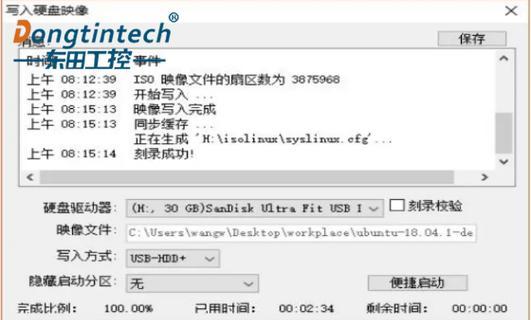
1.准备工作:选择合适的优盘和操作系统镜像文件
在开始制作优盘系统盘之前,我们需要准备一台可用的优盘和所需的操作系统镜像文件。选择一个容量适中的优盘,并确保操作系统镜像文件与您要安装的操作系统版本相匹配。
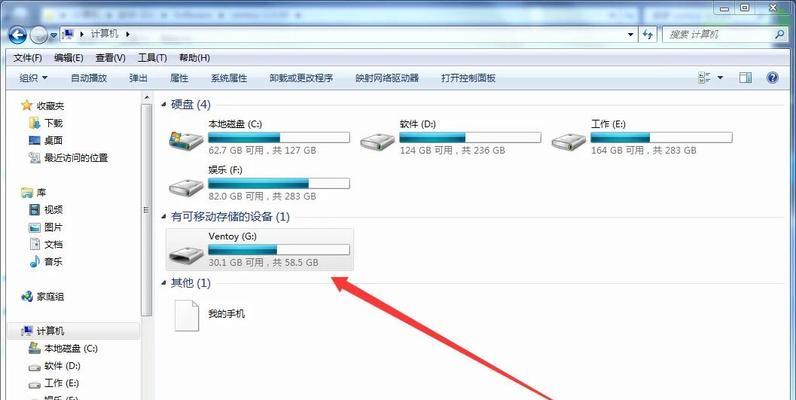
2.下载和安装制作工具:Rufus
Rufus是一款免费、开源的优盘系统盘制作工具,具有简单易用和高效稳定的特点。您可以从官方网站上下载并安装这个工具。
3.插入优盘并打开Rufus

将准备好的优盘插入电脑的USB接口,并打开已经安装好的Rufus软件。
4.选择优盘和镜像文件
在Rufus界面上,选择正确的优盘和操作系统镜像文件。确保没有其他重要文件或数据存储在优盘上,因为制作过程将会格式化优盘。
5.配置启动选项
在Rufus界面上,您可以配置一些启动选项,例如分区方案、文件系统等。建议使用默认选项,除非您有特殊需求。
6.开始制作
配置好启动选项后,点击“开始”按钮开始制作优盘系统盘。制作的过程可能需要一些时间,请耐心等待。
7.制作完成
当Rufus显示制作完成的提示时,说明您已成功制作了优盘系统盘。您可以关闭Rufus软件,并安全地将优盘从电脑上拔出。
8.使用优盘系统盘安装操作系统
将制作好的优盘系统盘插入要安装操作系统的电脑,并重启电脑。在启动过程中,按照提示进入引导菜单,并选择从优盘启动。然后按照操作系统安装向导的指示完成安装过程。
9.使用优盘系统盘修复系统问题
除了安装操作系统,优盘系统盘还可以用于修复系统问题。在遇到无法正常启动的情况下,插入优盘系统盘并重启电脑,选择从优盘启动并进入修复模式,然后按照提示进行相应的操作。
10.注意事项:备份重要数据
在制作优盘系统盘之前,强烈建议您备份重要的文件和数据。因为制作过程将会格式化优盘,可能会导致数据丢失。
11.注意事项:选择可信的镜像文件
下载操作系统镜像文件时,请确保来源可信。建议从官方网站或其他可信渠道下载镜像文件,以避免恶意软件或病毒的危害。
12.注意事项:谨慎使用系统修复功能
在使用优盘系统盘修复系统问题时,谨慎操作,遵循提示进行。不正确的操作可能导致系统无法正常启动或数据丢失。
13.注意事项:保持优盘的良好状态
优盘作为一种存储设备,需要保持良好的状态以确保正常使用。避免频繁插拔优盘,定期清理优盘中的垃圾文件,可以延长其使用寿命。
14.注意事项:更新镜像文件和制作工具
随着操作系统版本的更新和修复程序的发布,镜像文件和制作工具也会相应更新。请定期检查并下载最新的镜像文件和制作工具,以确保制作的优盘系统盘是最新和最可靠的。
15.
通过本文的教程,您学会了如何制作优盘系统盘。只需简单的准备工作和几个步骤,就可以轻松制作出一个方便、高效的优盘系统盘。无论是安装操作系统还是修复系统问题,优盘系统盘都将成为您的得力助手。记得备份重要数据,并谨慎操作,享受使用优盘系统盘带来的便利吧!
标签: #优盘系统盘制作

